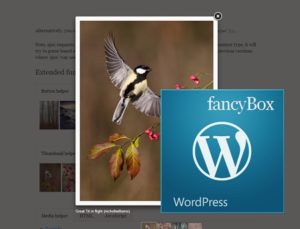
Но най-често срещаният начин използването FancyBox на WordPress блог-- мащабиране, като единна и обединена в галерията. Примери за прилагането на всички тези опции могат да бъдат намерени на официалния сайт на плъгин - fancybox.net. Но в тази статия ще разгледаме колко е лесно да се интегрират в библиотеката в нашия блог чрез FancyBox плъгин за WordPress, а Easy FancyBox и производство на основните си настройки. А също и да научат как да се свърже FancyBox за WordPress без приставка.
FancyBox За WordPress: показване на галерия и красива картинка
Ако вече работите с изображения в Wordpress и ги поставя в регистрите и на страниците, а след това забелязах, че снимките с голям разширение за компресиране на шаблона. И понякога това се отразява на правилното показване на информацията, която искате да се предадат, поради факта, че не всичко може да бъде разглобена. За да се справят с това е възможно и обесен на медиен файл, препратка към себе си. Но в този случай, когато щракнете върху него картина, в зависимост от настройките, открити или в същия прозорец като цяла страница или в нов раздел. Съгласете се, и двата варианта не са най-удобните и изискват от потребителя да по-нататъшни действия, а времето е напълно необосновано.
За да се премахне това неудобство, както и подобряване на процеса снимките на дисплея на Wordpress блог специален щепсел FancyBox За бе разработен WordPress. Той служи за активиране на посетителя да кликнете върху изображението, за да го отворите на другите прозорци. Ето как:

Нека да се инсталира плъгин за нашия сайт от WordPress хранилище.
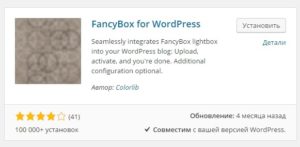
Активирайте FancyBox за WP и той веднага започва да работи, използвайки снимките на техните основни настройки. В това можем да видим, като кликнете върху нашия блог, тя се актуализира и кликнете върху някоя от наличните изображения.


В този случай, една картина се мащабира до по-големи размери и се предлага в изскачащ прозорец на останалата част от съдържанието, което е малко по-неясен. За да затворите прозорец модален, можете да кликнете върху един от X в горния десен ъгъл, или някъде на страницата извън картинката.
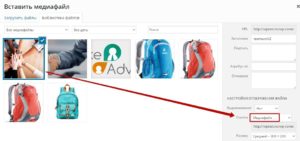
В допълнение към предварително зададените опции се приема, че е по-гъвкава конфигурация FancyBox За WordPress. Тях можем да намерим в конзолата AM, в "Настройки" от менюто - «FancyBox за WP». След връзката, виждаме голям брой раздели са отговорни за редактиране на определени параметри. Те са свързани най-вече с промени в облика на изображенията на дисплея. За съжаление приставката е напълно английски език. Но сега ние ще разгледаме най-интересните моменти, които може да се наложи, ако настройката по подразбиране не отговаря на вашите нужди.
Начало раздела - «Информация». Ето и връзки към информация за разработчиците и продукта като цяло. плъгин създатели твърдят, че ако не искате да се рови в всички настройки за конфигурация, дори и без тази основна настройка версия дава достатъчно привлекателен резултат. Те също така се изисква да се отбележи, че ако след редактиране, не забележите промяна веднага, това често не означава, че FancyBox За WordPress не работи. Ако имате кеширане плъгин, като Hyper Cache. трябва да изчистите кеш паметта, след като запазите промените или деактивирате щепсела от настройките на работа.
В следващия раздел - «Външен вид». Това е страницата, където можем да персонализирате основен вариант, който отговаря за появата на изскачащи прозорци. Ако то не е проверена - тя е активирана, но ако не - инвалиди:
- «Гранична» - изберете дали да се покаже рамката около модален прозорец. По подразбиране - не. Ако изберете опцията "да", има допълнително поле за избор на цвета на рамката, в шестнадесетичен (# 000000). Регулиране на ширината на рамката не е възможно;
- «Close Button» - дали да се Lightbox бутон за затваряне (X) и къде ще се намира (на Left (вляво) / Right (десен) / Bottom (долу) / Top (горе)). Стойността на старт - направо в горната част;
- «Padding» - тази позиция е отговорен за създаването FancyBox За WordPress цвят и ширина на вдлъбнатината от ръба на поп-нагоре, преди да го поставите в изображението. Стойност по подразбиране - бели, 10 пиксела;
- «Наслагване Options» - определени характеристиките на задната потъмняване на заден план, който се появява по-долу изскачащ образ, обхващащ цялото съдържание на страницата. Първоначално идентифицирани: като цвят - Сив, като прозрачността (непрозрачност) - 0,3. собственост на непрозрачност се измерва от 0.0 до 1.0, и по-ниска е стойността, толкова по-прозрачни ще бъде фон. Съответно, ако искате да скриете напълно съдържанието на оставащите за модален прозорец, можете да изберете непрозрачността: 1;
- «Дял» - зададете дали изход подпис към изображението (т.е. стойността на заглавието атрибут изображения), и как. Тук наличните настройки на имена на места относителна тире (уплътнение) изскачащ прозорец (Inside (вътре) / Извън (отвън) / Over (горе)), а нейният цвят. Стойностите на «Вътре» и «Извън» текстът ще бъде поставен в долната граница на модален прозорец, а под него, съответно. И когато изберете Опции «През» име, намиращ се над по-ниска отстъп на върха на прозрачна подложка на тъмните изображения;
- «Стрелки за навигация» - изберете дали да се показват стрелките за навигация. Те се появяват, когато мишката върху изображението.
След като направите промените, не забравяйте да ги спаси чрез натискане на «Save Changes» долната част на страницата. Тук имате възможност да се върнете към настройките по подразбиране всички FancyBox за WordPress, като кликнете върху линка за тази «Връщане към по подразбиране».

Преминете към «Анимации» раздел. Тук изберете функциите, които са отговорни за контрола на анимационни изскачащи прозорци:
- «Zoom Options» - изберете дали по време на приближаване и отдалечаване за промяна на степента на нейната прозрачност. По същия параграф FancyBox За WordPress плъгин ни дава гъвкавост, за да регулирате скоростта на увеличение:
- «Преход Тип» - Задава анимацията за откриване на модален прозорец (първо място) и се затваря. Предлага се избор от три стойности: избледняване (по подразбиране) - затихване / проява, еластична - еластична, никой - не анимация. Би било желателно да се уточни, че опцията за отваряне на еластични средства popap анимация, в която на оригинала, по-малки по размер, по-голям излиза на преден план с първоначалната позиция, като че ли за коригиране на размера на екрана и го изпълва с друг. Когато затворите лайтбоксът едно и също нещо се случва на заден ход;
- «Облекчаване» - в този момент ние можем да се свърже с анимация функцията гладка и изберете една от многото си възможности за откриване на отделен прозорец, затваряне и преход между слайдовете. За какво става въпрос? Тази функция определя скоростта, с която анимацията на различни етапи, което го прави по-реалистично. В крайна сметка, в живота на действието, произведени от един обект не започва със скоростта на светлината, и не поддържа същата скорост до края.
Моля, имайте предвид, че тези настройки могат да се прилагат само за отваряне / затваряне на прозореца на модален в която параметър «преход Тип» е настроен на еластична.
В следващия раздел - «Настройки» Поведение. Той е отговорен за определяне на поведението на изскачащи прозорци и идва със статут на «среда». Във връзка с това, разработчиците FancyBox за WordPress ни предупреждават, че е по-добре да оставя всичко на тази страница, както и да е, ако ние наистина не знам как се работи с параметри, разположени тук. Така че ние няма да се спирам подробно на всички възможности. Той е отговорен за това, което всеки един от тях, както е видно от снимката:
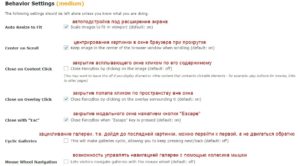
Петият раздел - «галериите». Това разширени настройки на ниво, свързани с галерии с изображения:
Да приемем, че сте на страница съдържа материал, който е разделен на няколко семантични блокове. Например: в един от тях да поставите снимки, за да се илюстрира процеса на създаване на целевата страница на WP. а в следващия - на най-успешните примери за продажба на страници. И вие искате да групирате тези две изображения не се смесват в модален прозорец, и се показват в различни светещи кутии. За да осъществи плана си, първо изберете опцията за плъгин «Не групови снимки в галерията автоматично».
За втората група от медии повторете същата процедура, но с различна относителна стойност, например: отн = «gal2»;
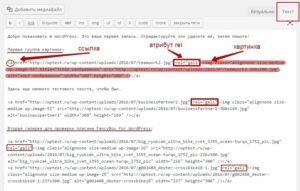
- «Направете галерия за всеки пост (ще работи само ако вашата тема се използва клас =" пост "на всяка публикация, която е често срещана в WordPress)» - създаване на галерия за всеки пост (ще работи само ако вашата тема използва "пост" в клас за всеки отговор, което е типично за Wordpress);
- «Използвайте потребителска израз да се прилага FancyBox» - използва персонализиран JQuery-израз за определяне FancyBox За WordPress, ако предлаганите опции плъгин не отговарят на вас и имате нужда от по-гъвкави индивидуални единици. Тази опция е добре да не се ползва.
Също така е добре да не се редактира, и следните раздели, те ще бъдат разбрани и полезна само за напреднали потребители.
Разбира се, че всички инструкциите по-горе, ще бъдат достатъчни за успешна интеграция FancyBox За WordPress в блога си за грандиозно показване на изображения в изскачащ прозорец.
Но това е невъзможно да не се обърне внимание на факта, че оплакванията на Интернет потребителите периодично се появяват на уязвимостта на плъгина, което води до замърсяване на терени с вируси, дори и без достъп до админа и Wordpress хостинг. Ако сте изправени пред проблема за хакерство уеб ресурс, е важно възможно най-скоро, за да се провери и почисти вируса от сайта. Искам да ви предложим алтернативен вариант за премахването на изображения в лайтбоксът. И тогава ние ще се запознаят с приставката, по-голямата маса FancyBox конкурса за АМ. Той се използва в страниците на моя блог.
Лесно FancyBox: основните характеристики на плъгина
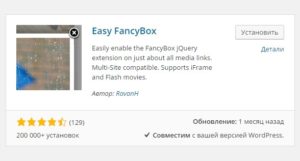
Характерен е неговите различия са:
- включете частично Russified, така че да се разбере неговите настройки сам няма да е лесно;
- основен образ корекция не се автоматично комбинирани в галерия, Лесно FancyBox показва изскачащ прозорец само изображението, върху които се натисне. За да се покаже на група от файлове в лайтбоксът, трябва да създадете стандартен Wordpress галерия в редактирането рекорд.
Или в настройките приставки в раздел "Галерия" в «Autogallery» изберете "Всички в една галерия";
- в опция "извън кутията» Лесно FancyBox поставен върху името на изображението, взети от ALT атрибута. В "Облик" поле, за да деактивирате тази опция, махнете отметката от полето "Display Name";
- плъгин ви позволява да изберете вида на носителя, който ще се отвори в модален прозорец.
Всички значителни пропуски в работата на плъгина не се разкрива. Но ако ви VI шаблон построен "дом" Лайтбокс, шансовете на конфликт и тя може да бъде толкова лесно FancyBox не работи за WordPress. В този случай, че има смисъл да се свържете с поддръжката.
Интеграция FancyBox библиотека в WordPress, без плъгини
Ако сте чувствителни към въпроса за подобряване на използваемостта на сайта. то със сигурност сте загрижени за скоростта на вашия блог. И ние знаем, че голям брой плъгини може да забави процеса на зареждане на страницата. Ето защо, ние смятаме случай JQuery FancyBox въвеждането на скрипт за WordPress без приставка. Този метод се препоръчва за употреба, ако сте запознати със структурата и редактиране WordPress шаблон и да имат опит с код. Макар и да има конфликти с други скриптове теми, причинени от включването на определени опции. във всеки случай, решението на този проблем е индивидуален, така да се предвиди всички опции е трудно.
// Fancybox стилове. wp_enqueue_style ( "fancybox стил", get_template_directory_uri () "/fancybox/jquery.fancybox.css", масив (), ''.); // Fancybox скрипт. wp_enqueue_script ( "fancybox-скрипт", get_template_directory_uri () "/fancybox/jquery.fancybox.js, масив (" JQuery ")," ".);
След това отворете файла за редактиране на header.php тема и главата за да извършите обаждане FancyBox функции:
Свързани статии
